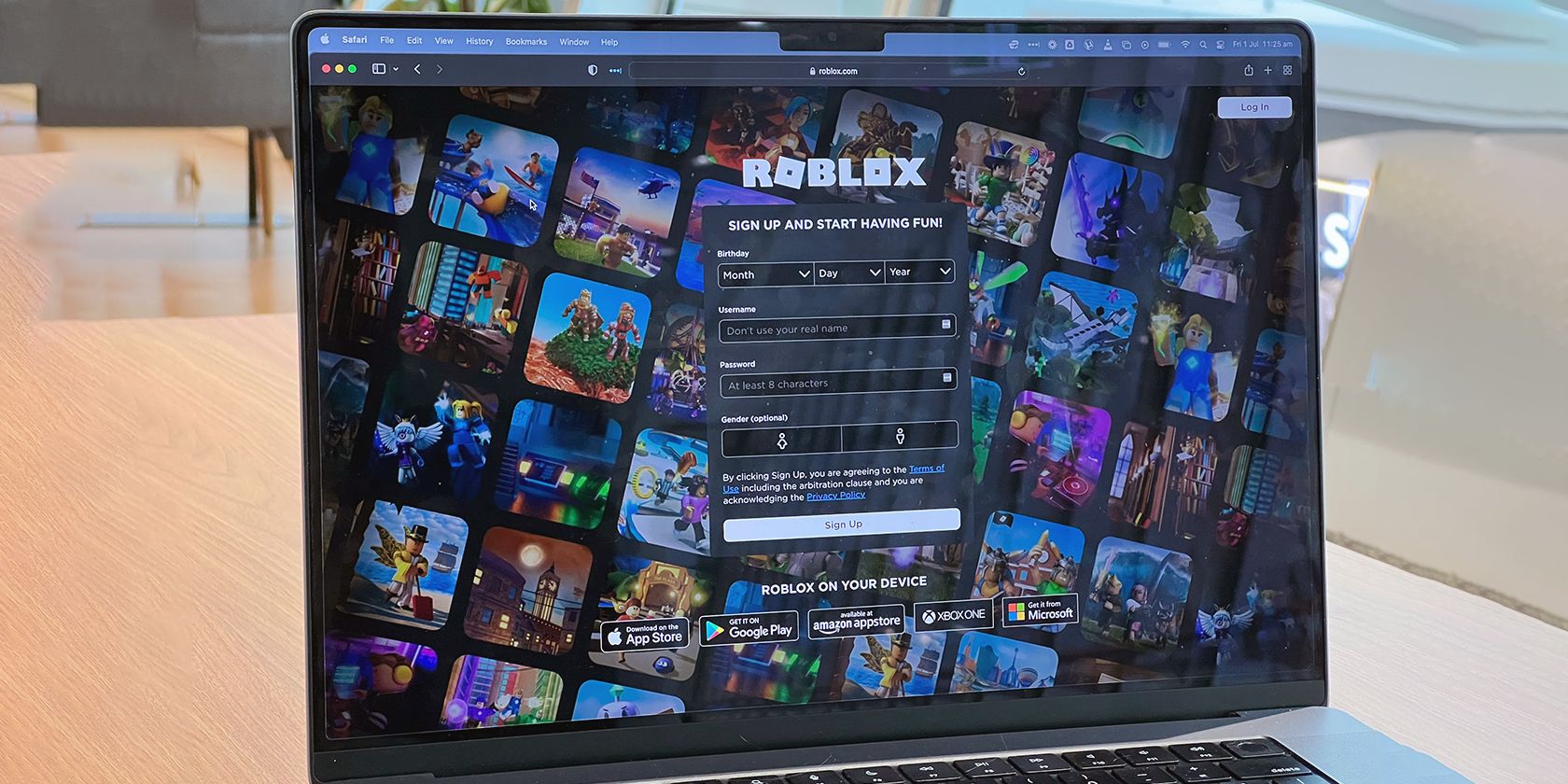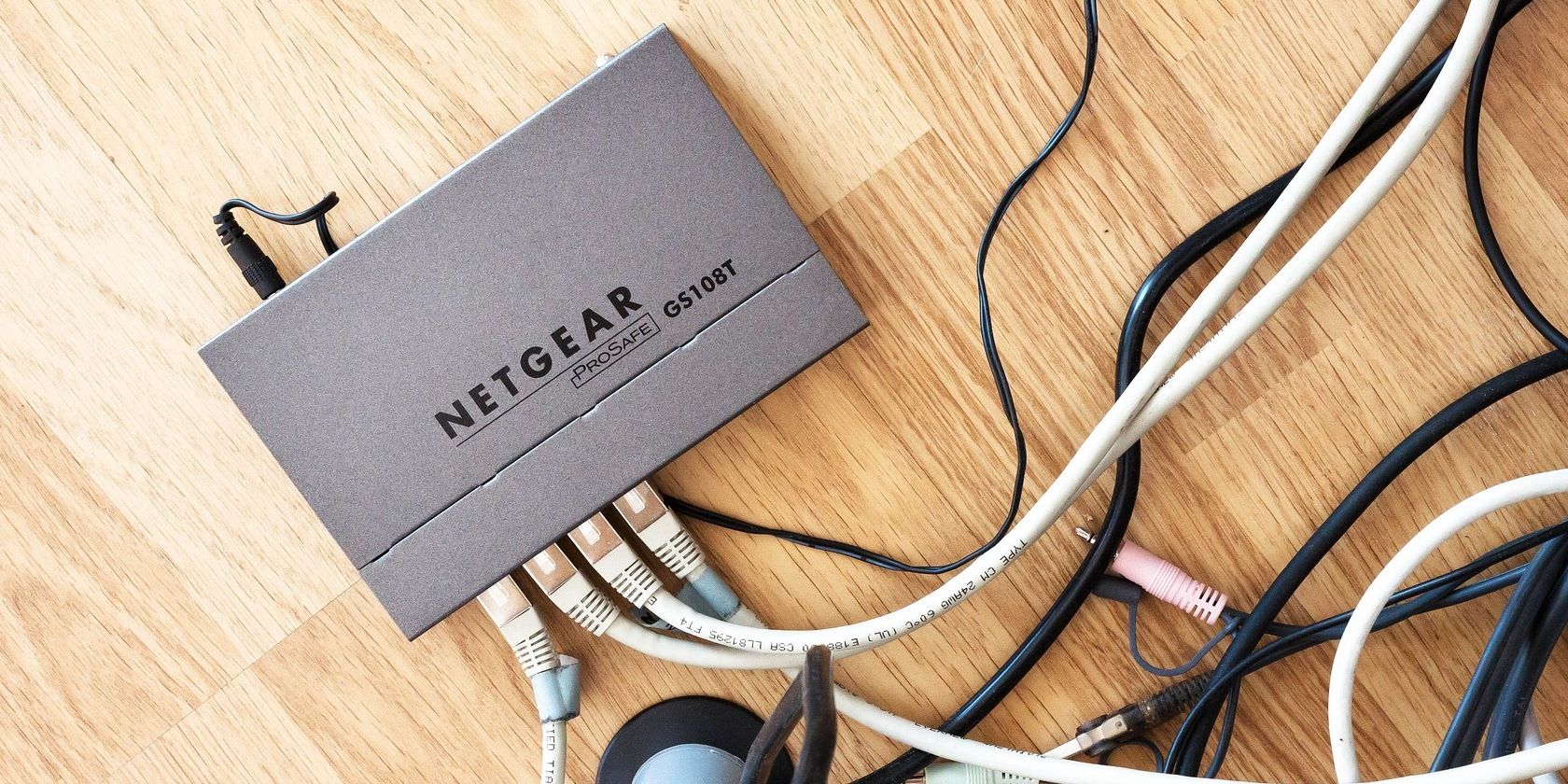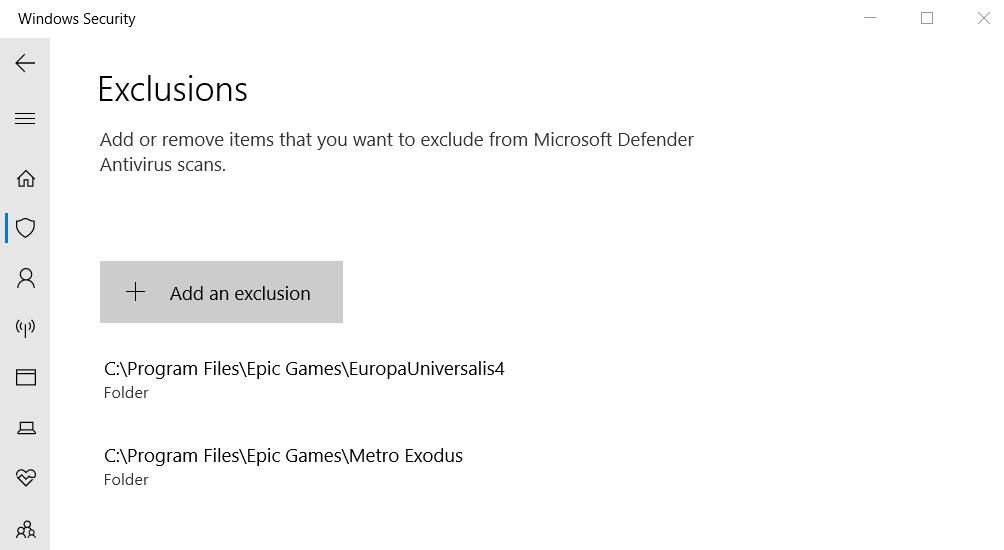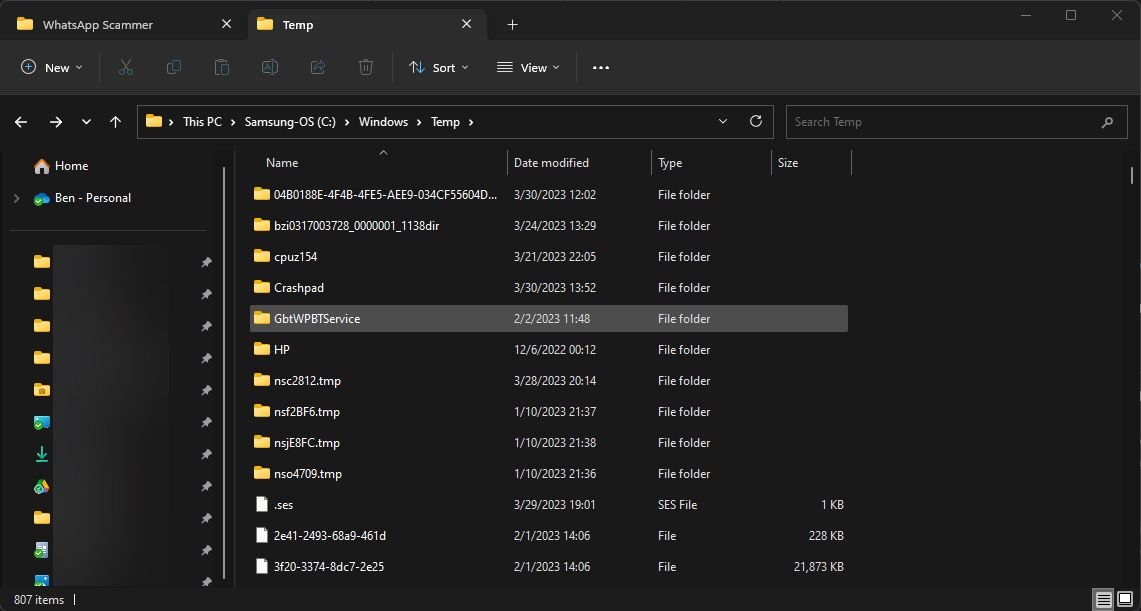Comme tout autre jeu en ligne, Roblox ne permet pas aux joueurs de manipuler l’expérience Roblox à l’aide d’un logiciel de triche. Lorsqu’il détecte un piratage, il expulse l’utilisateur du client et affiche le code d’erreur : 268 et un message disant : « Vous avez été expulsé en raison d’un comportement inattendu du client. »
Cependant, les joueurs qui jouent honnêtement peuvent également rencontrer cette erreur, en particulier si Windows Defender ou leur antivirus interfère avec Roblox. Si vous rencontrez cette erreur, voici quelques solutions pour éviter qu’elle ne se reproduise.
Votre compte Roblox est-il banni ?
Dans certains cas, les utilisateurs qui ont rencontré le code d’erreur : 268 sur Roblox ont vu leur compte banni. Si c’est la première fois que vous rencontrez cette erreur, vous devriez vérifier le statut de votre compte. Pour ce faire, connectez-vous à Roblox par le biais d’un navigateur ou d’une application de bureau, ou essayez d’exécuter des expériences Roblox depuis votre téléphone portable.
Si vous réussissez à vous connecter, votre compte n’a pas été banni. Cependant, si vous voyez un message après vous être connecté indiquant que votre compte Roblox a été banni ou supprimé, et que vous êtes sûr de ne pas avoir violé les termes et conditions du jeu, vous pouvez faire appel à la suppression du bannissement sur le site web de Roblox.
Remplissez le formulaire de contact de Roblox en indiquant vos coordonnées. Sous Sur quel appareil rencontrez-vous le problème ?, choisir PC. Ensuite, sous Type d’aide Catégoriey, sélectionner Modération et Compte d’appel. N’oubliez pas d’ajouter des détails sous Description de la question. Une fois que vous avez rempli tous les détails, cliquez sur Soumettre.
En attendant, vous devriez jouer à d’autres jeux jusqu’à ce que l’assistance Roblox vous réponde. Cependant, vous devriez consulter les correctifs ci-dessous si votre compte n’a pas été banni.
1. Fermez tous les logiciels de triche que vous utilisez
Si vous piratez Roblox à l’aide d’un logiciel de triche et que vous rencontrez cette erreur, vous devez le fermer. Vous ne verrez plus cette erreur lorsque vous cesserez d’utiliser un logiciel de triche.
Parfois, même après avoir fermé le logiciel de triche, ses processus continuent de s’exécuter en arrière-plan. Pour vous assurer que ce n’est pas le cas, ouvrez le Gestionnaire des tâches, recherchez les processus douteux associés à ces logiciels de triche et fermez-les.
2. Éliminer les problèmes liés à Internet et à l’IP
Les problèmes liés à votre connexion Internet et à votre adresse IP peuvent également provoquer l’erreur en question. Si votre connexion Internet n’est pas forte et devient très instable au milieu du jeu, vous pouvez être éjecté du client Roblox.
De même, Roblox peut également bannir votre adresse IP si vous enfreignez ses conditions d’utilisation, ce qui peut éventuellement entraîner l’erreur « you have been kicked due to unexpected client behavior » (vous avez été expulsé en raison d’un comportement inattendu du client).
Voici comment vous pouvez exclure et résoudre ces problèmes :
- Assurez-vous que votre appareil est connecté à Internet.
- Si votre connexion internet reste instable la plupart du temps et que vous rencontrez le code d’erreur : 268, changez de connexion et voyez si cela résout le problème.
- Videz le cache DNS et changez de serveur DNS. Ces opérations permettent d’effacer les adresses IP et les anciens enregistrements DNS de votre cache, ce qui permet souvent de résoudre la plupart des problèmes de connectivité.
3. Modifier la façon dont vous exécutez les expériences sur Roblox
Sous Windows, vous pouvez jouer aux expériences Roblox de deux façons. La première consiste à télécharger l’application Roblox depuis le Microsoft Store, et la seconde à télécharger le lanceur Roblox depuis le site web et à lancer les expériences directement depuis votre navigateur.
Bien que les deux méthodes vous donnent accès à la même bibliothèque d’expériences, et que l’application Roblox Player et le lanceur Roblox Player aient des interfaces presque identiques, elles ont chacune leurs avantages et leurs inconvénients.
Par exemple, jouer à des expériences Roblox via l’application Microsoft Store est plus stable. Cependant, l’application Roblox Player est sujette aux interférences de Windows Defender et d’autres logiciels de sécurité tiers. D’autre part, le lancement d’expériences directement à partir du navigateur est plus pratique, mais les extensions de navigateur et d’autres processus basés sur le navigateur peuvent compliquer les choses.
Si vous rencontrez le code d’erreur : 268 lorsque vous jouez à des jeux via l’un de ces clients, essayez l’autre. Mais si le fait de changer la façon dont vous lancez les jeux ne fait aucune différence, passez à la correction suivante.
4. Ne laissez pas votre logiciel de sécurité interférer avec Roblox
Windows Defender et d’autres applications antivirus tierces peuvent également interférer avec Roblox Player (application du Microsoft Store) et Roblox Launcher (le client utilisé pour lancer des expériences à partir du web). Ces interférences peuvent entraîner votre exclusion de Roblox. Vous devez donc vérifier si c’est le cas.
Pour ce faire, vous devez mettre sur liste blanche l’application Roblox et le lanceur web. Consultez notre guide sur l’autorisation des applications via Microsoft Defender si vous n’êtes pas familiarisé avec le processus de mise sur liste blanche. Vous devez exclure à la fois le lanceur web de Roblox et son application Microsoft Store. Relancez ensuite Roblox.
5. Supprimer les fichiers temporaires
Les fichiers temporaires de Windows peuvent également perturber le fonctionnement des applications. Ces fichiers sont stockés dans le dossier Windows Temp de Windows. La plupart du temps, la suppression de ces fichiers temporaires suffit à résoudre les problèmes de connexion. Ainsi, se débarrasser de ces fichiers peut également résoudre le problème du Roblox Error Code : 268.
Si vous n’êtes pas familier avec le processus, consultez notre guide sur la suppression des fichiers temporaires sous Windows.
6. Réinstaller Roblox
Si aucune des solutions ci-dessus n’a fonctionné, vous pouvez essayer la solution la plus évidente : réinstaller le client Roblox. Désinstallez l’installation précédente avant de lancer le processus de réinstallation. Windows propose différentes méthodes pour désinstaller les logiciels et les applications. Choisissez la méthode qui vous convient le mieux.
Vous devez désinstaller l’application Roblox Player et le lanceur Roblox Player si vous les utilisez tous les deux. Ensuite, installez votre client préféré et commencez à profiter de votre expérience Roblox préférée.
Corriger le code d’erreur Roblox : 268 sous Windows
Se faire expulser de votre jeu Roblox avec le Code d’erreur : 268 est frustrant. Avec un peu de chance, grâce aux solutions mentionnées dans cet article, vous pourrez corriger l’erreur et empêcher Roblox de mettre fin à votre jeu et de vous expulser du client de jeu.
Même si vous avez déjà corrigé l’erreur Error Code : 268, il se peut que vous rencontriez d’autres erreurs et problèmes lorsque vous jouez à Roblox. Heureusement, vous pouvez rapidement résoudre ces problèmes, tout comme nous avons résolu le Code d’erreur : 268 aujourd’hui.